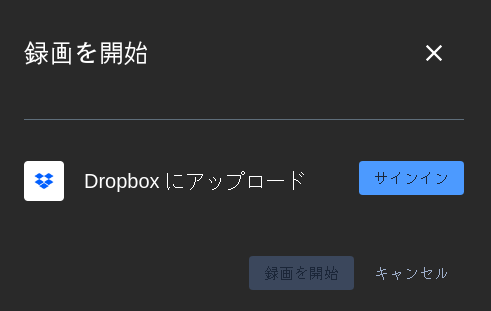無料で使いやすいオンライン会議システム Jitsi Meetの使い方
 コロナ禍でZoomを使ったオンライン会議が盛んですが、 NPO法人らくビットは、Zoomに替わるオープンソースのオンライン会議システム、Jitsi(ジッチイ) Meetを使ってオンライン会議をしています。
コロナ禍でZoomを使ったオンライン会議が盛んですが、 NPO法人らくビットは、Zoomに替わるオープンソースのオンライン会議システム、Jitsi(ジッチイ) Meetを使ってオンライン会議をしています。
Jitsi Meetオンライン会議システムについては、Jitsi Orgをご覧ください。
オープンソースのオンライン会議システム、Jitsi Meetの特長
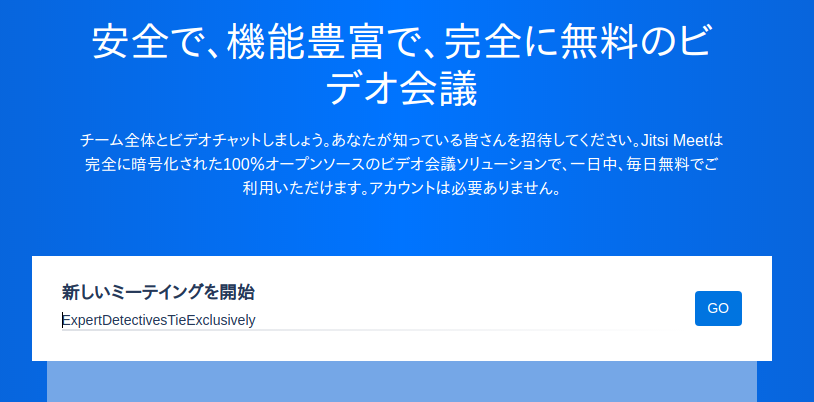
- 1.オープンソースで無料
- 2.使用時間:無制限、参加人数:無制限
- 3.アカウント登録不要 会議のURLをクリックするだけで参加できる
- 4.複数のPCやPCとスマホを同時使用できる Zoomでは1アカウント1台に制限され、出来ない
- 5.OSと機種を選ばず Linux、Windows、Mac、PCでもスマホ、ラズパイでもできる
- 6.安全性が高い
Jitsi Meetとは
Jitsi Meetは、Jitsi,orgのプロジェクトの一つをなす、オープンソースソフトウェアのWeb会議システムです。
アカウント登録不要、専用のアプリケーションのインストール不要なので、参加者の事前準備なしでオンライン会議が開けます。 顧客や生徒など参加者の手を煩わせたくない場合に向いているオンライン会議システムです。Jitsi Meetは一人で数台のパソコンをに繋げるので、うまく使うと大変有用です。
アカウント登録不要、専用のアプリケーションのインストール不要なので、参加者の事前準備なしでオンライン会議が開けます。 顧客や生徒など参加者の手を煩わせたくない場合に向いているオンライン会議システムです。Jitsi Meetは一人で数台のパソコンをに繋げるので、うまく使うと大変有用です。
オープンソースのJitsi Meetは、ソースをダウンロードして自前のサーバーでオンプレミス(自社運用)で使用できます。機密情報や個人情報等の重要な情報の漏洩などセキュリティを気にせず運用できるWeb会議システムとして注目されています。
JitsiMeetのサイトを利用するときは使用するブラウザの関係で参加者は30人程度までになりますが、自社運用ではサーバー次第で参加者が大規模でも可能になります。ソースをダウンロードして自由に使える、無料で使用時間無制限、対応言語の多さなどはオープンソースの理念を表していると言えるでしょう。
Jitsi MeetとZoomの比較
| 項目 | Jitsi Meet | Zoom |
|---|---|---|
| 運営団体・会社 | Jitsi.org | ズームビデオコミュニケーションズ |
| すステムの公開性 | オープンソース(全て公開) | 非公開 |
| 自前の運用(オンプレミス) | できる | 不可 |
| 対応OS | Linux,Windows,Mac,Android | Linux,Windows,Mac,Android |
| 使用料 | 無料 | 有料、無料は制限あり |
| アカウント登録 | 不要 | 必要 |
| 同時に複数デバイスを使用 | 各参加者は複数のPCやスマホが使える | 1アカント1台に制限 |
| 専用アプリのダウンロード | 不要 | クライアントアプリをダウンロード |
| 機能追加時 | 不要 | ダウンロード |
| 使用環境 | Webブラウザ | クラウド型 |
| 参加人数 | 無制限 | 料金により制限 |
| 使用時間 | 無制限 | 無料は40分まで |
| 通信規格 | WebRTC | WebRTC |
| 安全性(通信の暗号化) | エンドツーエンドの暗号化 | 問題ありと指摘されてきた |
| 団体の創設 | 2003年 | 2013年 |
| 対応言語 | 25 | 11 |
オンライン会議システムは、Webブラウザを通して映像や音声データの高速通信を可能にしたWebRTC(Web Real-Time-Communication)というオープン規格の技術を使っています
(WebRTCについてはこちらを参照)。
これまでもLINEやSkypeなどのインターネットを介して通話ができる規格はありましたが、これらはクローズド規格で開発した各社が独占して管理します。これまでは音声遅延の問題がありましたが、
WebRTC規格のJitsi Meetでは音声遅延もなく、優れた音声で会議ができます。
Jitsi Meetの使い方
ノートパソコンやスマホなど内蔵のカメラとマイクが使えます。ラズパイなど内蔵のカメラとマイクがない場合は市販のマイク付きUSBカメラ(3000円前後)をUSB接続で使います。
ラズパイ等で外付けのUSBカメラ(マイク付)を使う場合、カメラとマイクの設定が必要です。カメラは自動的に認識されるようですが、マイクの設定は必須です。
ラズパイでは最初に「5.マイクの使えるようにする」の操作が必須です(一度設定すると次回以降の操作は不要)。
Jitsi MeetはWebブラウザーのChrome、Chromium、Firefoxを使います。それらのブラウザーがない場合はインストールしておいてください。Firefoxの画像圧縮技術がChromeよりも劣るため、1人でもFirefoxを使っているとクライアントの処理が重くなりますので、
できるだけChrome、Chromiumを使ってください。
ラズパイの場合は、Chromiumを使います。 Firefoxでは画面共有するファイルの選択画面が機能しません。ラズパイの機種はRaspberry Pi 4がお勧めです。
マイク付USBカメラを接続し、電源を入れた後以下の手順でJitsi Meetに参加します、
マイク付USBカメラを接続し、電源を入れた後以下の手順でJitsi Meetに参加します、
< 手順 >
1.Chromiumブラウザを開く
2.Jitsi Meetのサイトを開く https://meet.jit.si/
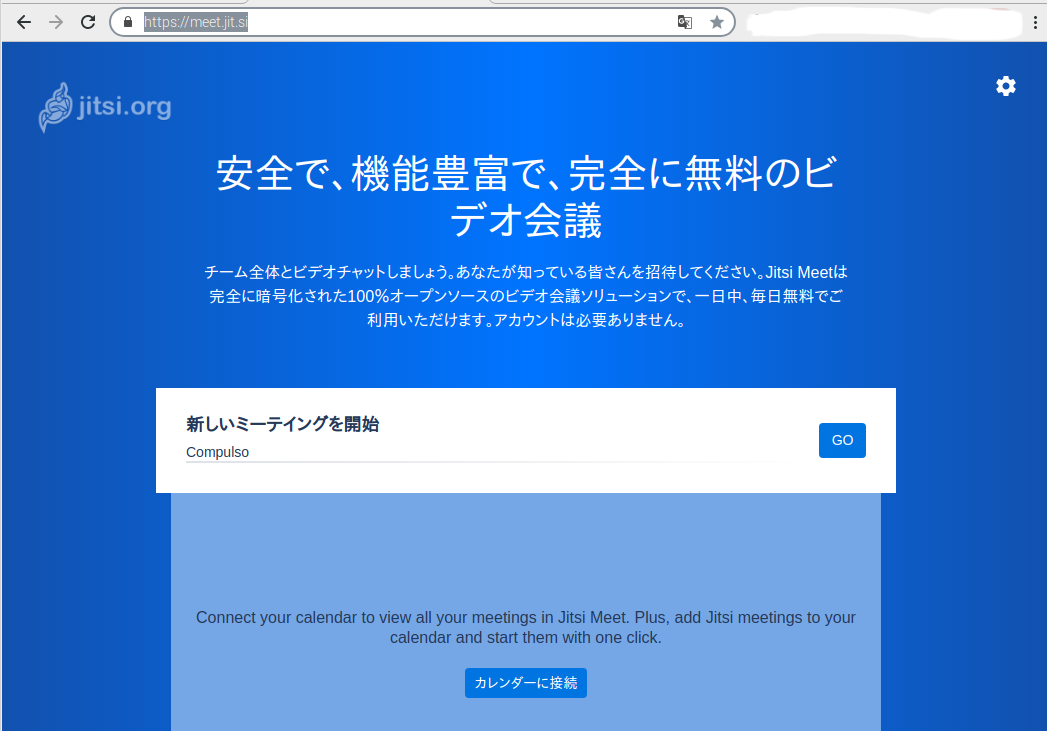
2.Jitsi Meetのサイトを開く https://meet.jit.si/
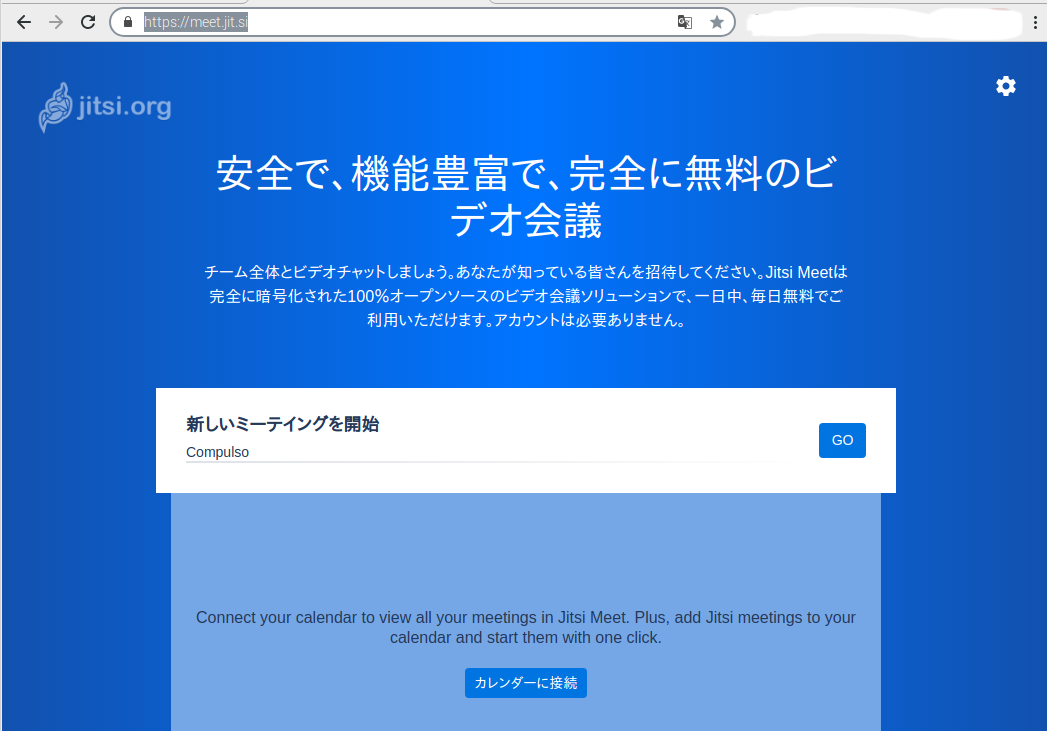
会議参加者にメールでJitsi MeetのURLをお知らせすれば、メール上にあるURLをクリックするだけでJitsi Meetに参加できる。 パスワードが必要なら知らせる。
3.会議名を入力
「新しいミーティングを開始」に会議名を入力
「新しいミーティングを開始」に会議名を入力
ユニークである程度長い名前
日本語も可能だが文字化けする可能性あり
「GO」をクリック
「https://meet.jit.si/会議名」のURLが開く → 4へ
メールで招待された場合は、本文中の「https://meet.jit.si/会議名」のURLをクリックする → 4へ
4.「https://meet.jit.si/会議名」を開く
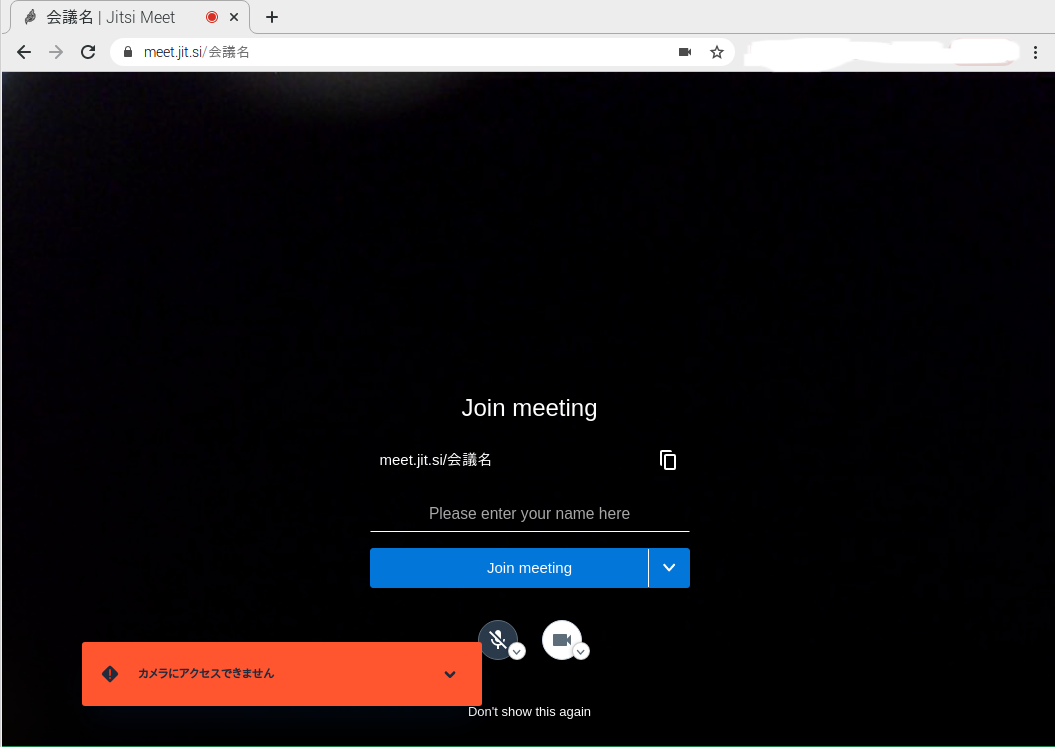
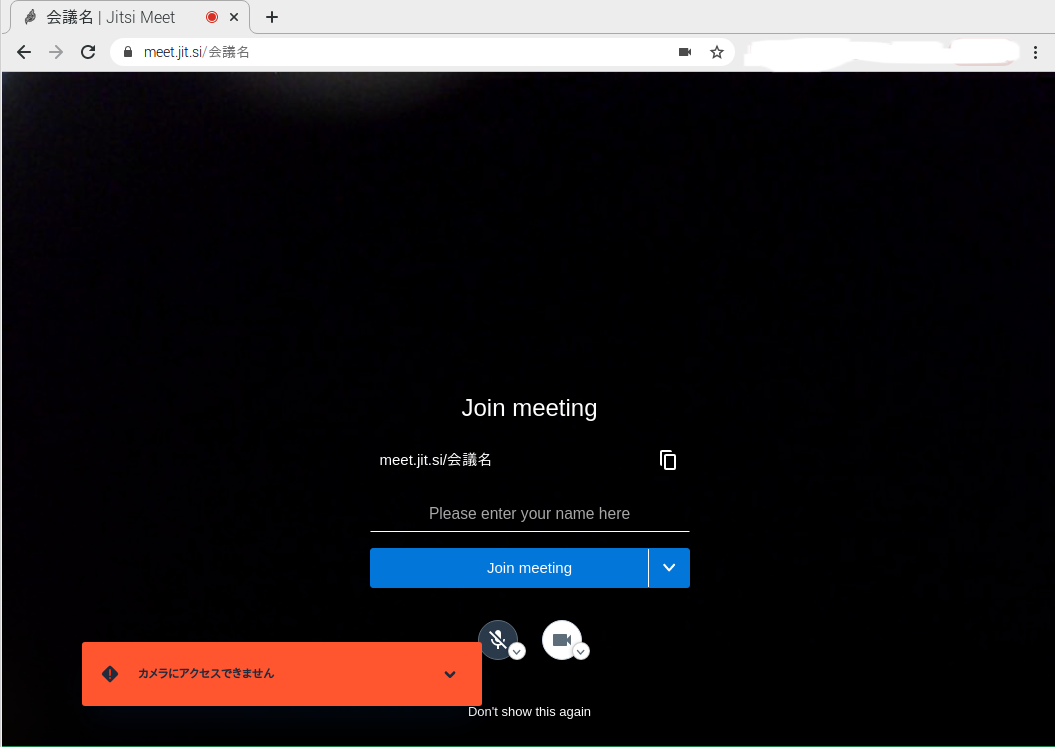
自分の名前を入れて[JOIN Meeting]をクリック
通常、カメラもマイクも自動的に入り、自分が画面に現れるので5.と6はスキップできる
もし、マイクが
 ならマイクを使えるようにする → 5
ならマイクを使えるようにする → 5 ならマイクは使えるので → 6
ならマイクは使えるので → 65.マイクを使えるようにする(マイク付きのUSBカメラを使うとき)
❻プルダウンメニューからマイクの機種を選ぶ
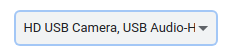
メニューのリストの最下段の機種を選ぶと良い
マイクが使えていれば(上図参照)、5はスキップ
一度設定すると次回からはこの項を飛ばして[Join meeting]をクリックして会議に参加」へ
[Join Meeting]をクリックしてから
❶Chromiumの右上のプルダウンメニューから「設定(Settings)」を出し、検索窓に「マイク」を入れる。
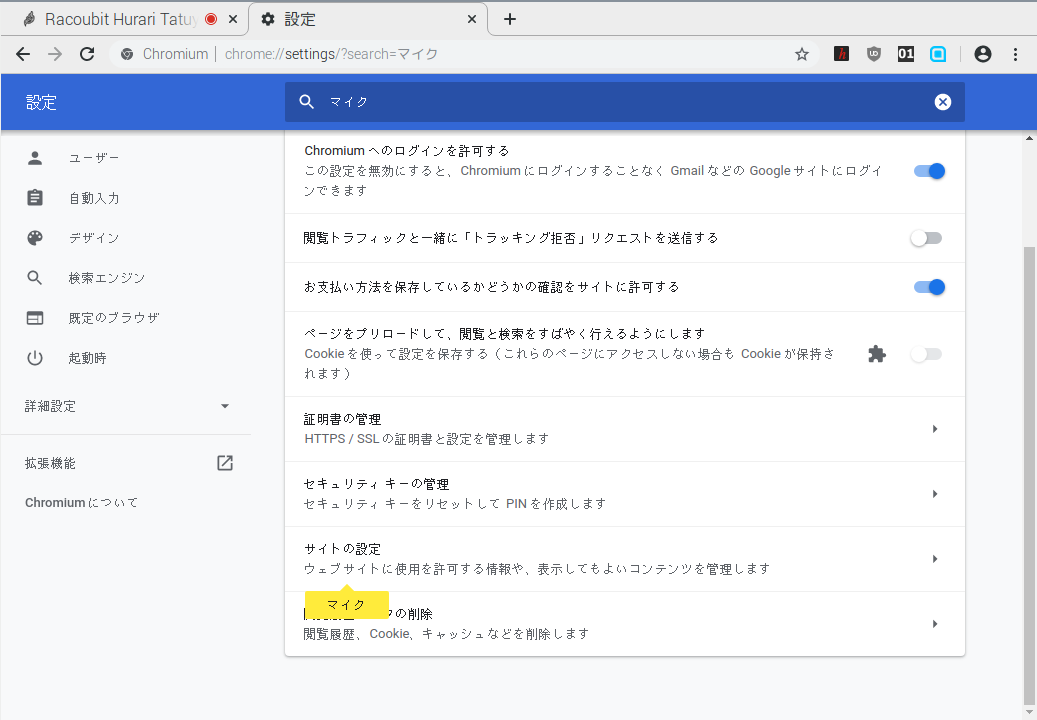
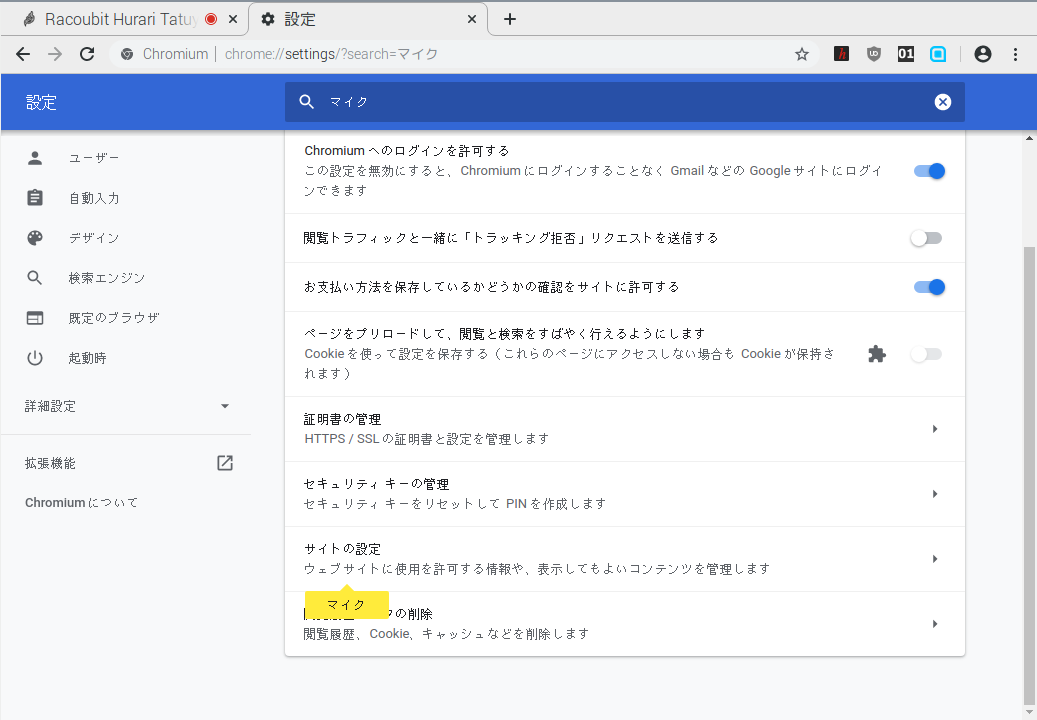
❷「サイトの設定」の右端の→をクリック
❸サイトの設定画面が開く
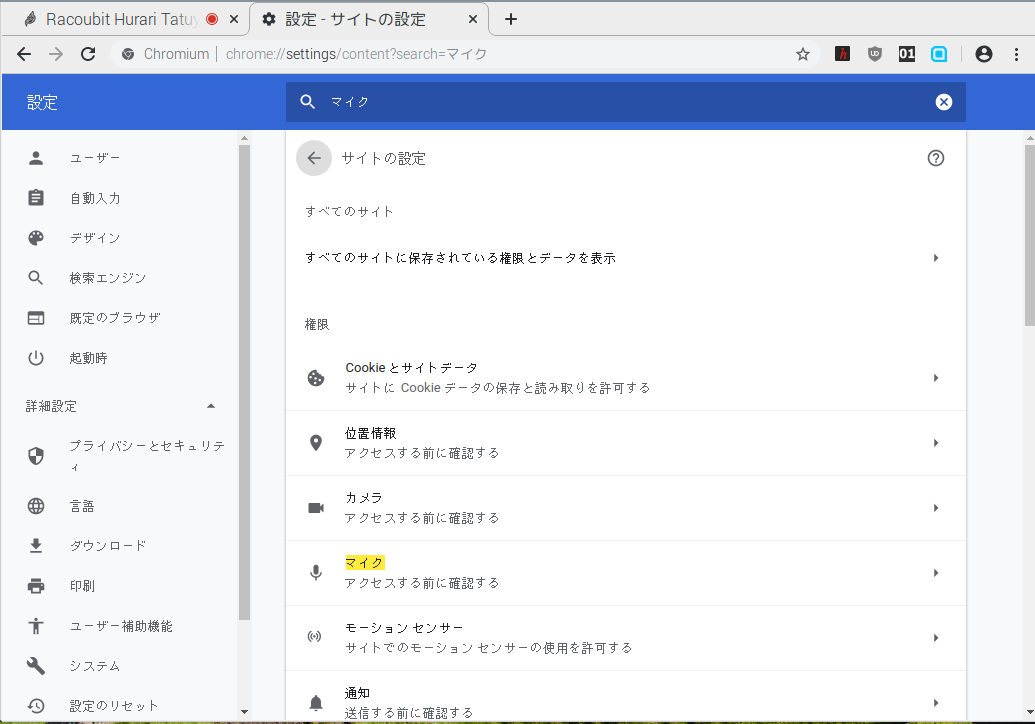
❹「マイク」の右端の→をクリック
❺マイクの設定画面が開く
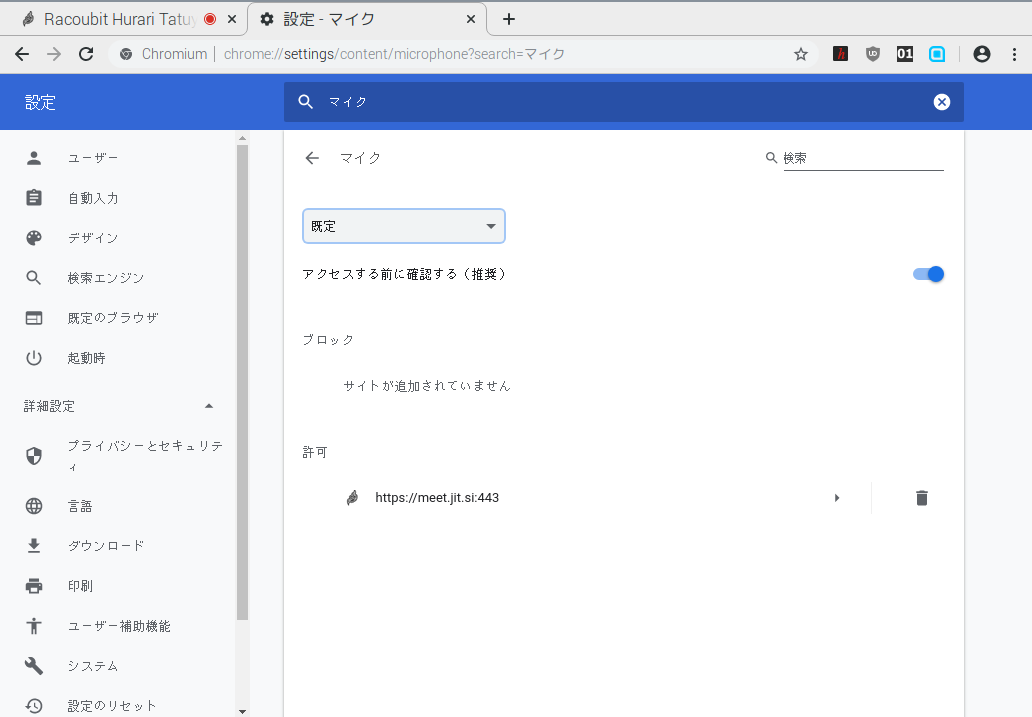
❸サイトの設定画面が開く
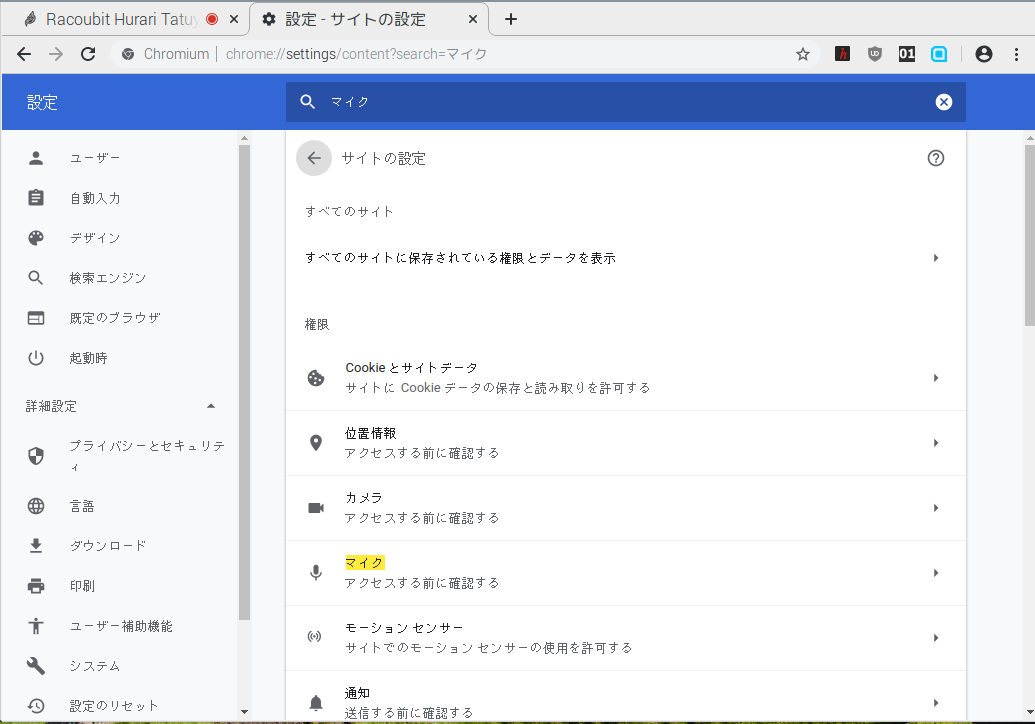
❹「マイク」の右端の→をクリック
❺マイクの設定画面が開く
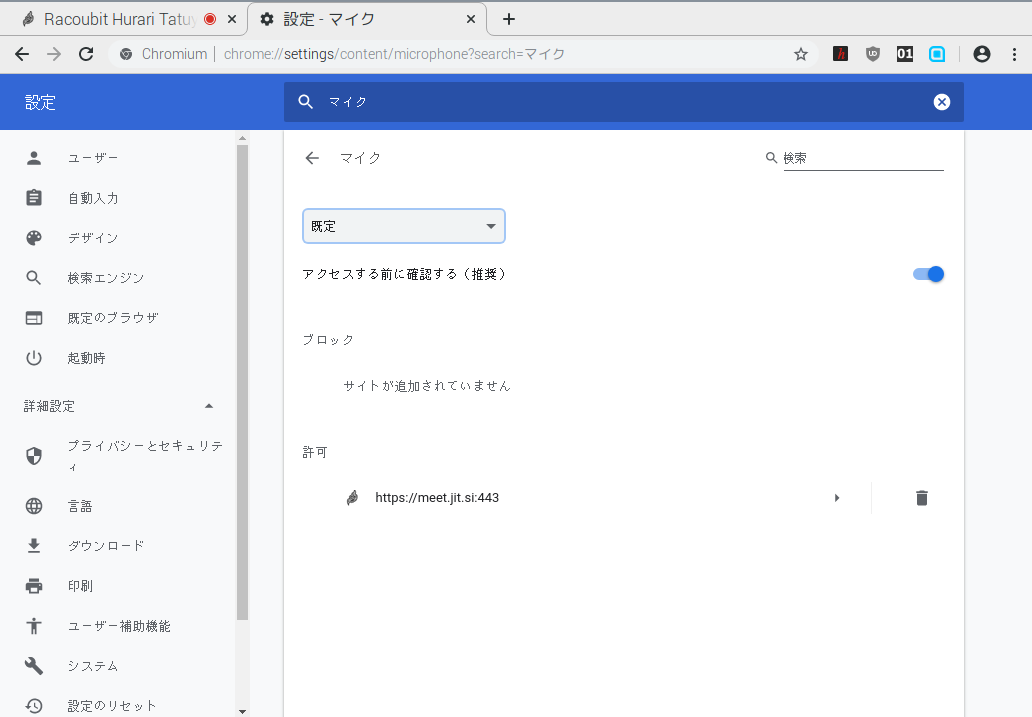
❻プルダウンメニューからマイクの機種を選ぶ
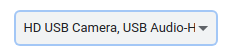
メニューのリストの最下段の機種を選ぶと良い
6.カメラの画質の設定
Raspberry Pi や大勢が参加するミーティングではカメラ画像を標準画質か低画質にする。
設定のプルアップメニューの「通話品質を管理する」をクリックして「Video Quality」の画面を出し、標準画質か低画質にする。
設定のプルアップメニューの「通話品質を管理する」をクリックして「Video Quality」の画面を出し、標準画質か低画質にする。
7.「Join meeting」をクリックして会議に参加
ホストから送られてきたメールに記載されたミーティングのURLをクリックするだけで参加できる(パスワードをつける場合もある)。
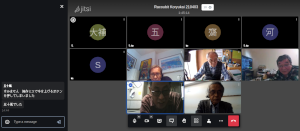
音声のみの参加もあり
左側はチャット
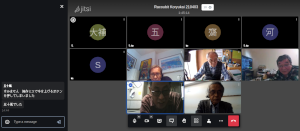
音声のみの参加もあり
左側はチャット
< 機能の使い方 >

1.画面の共有
共有画面の提供はホスト、クライアントにかかわらず全員ができる。
Jitsi Meetの機能選択(上記)の画面共有アイコンをクリックすると「画面を共有する」パネルが開く(下)
「あなたの全画面」を選択し、[共有]ボタンをクリックすると提供者のPC内の操作が共有され、ファイル、Web、Youtubeなど全て共有されるので便利(「あなたの全画面」をお勧めします)
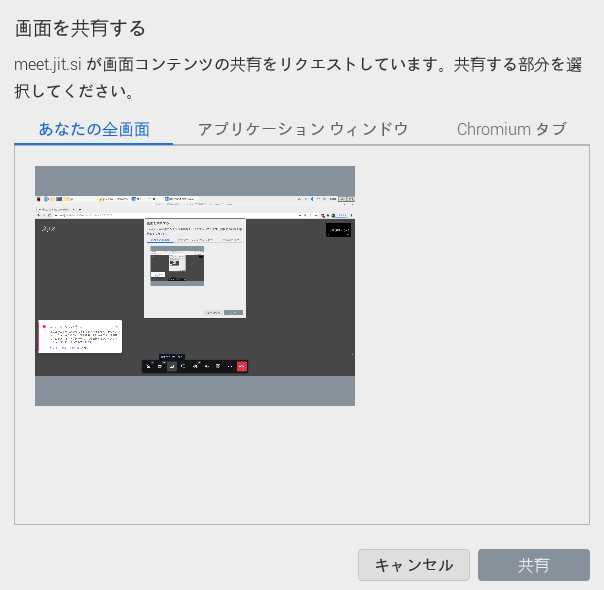
プログラミング学習会で画面を共有しているところ
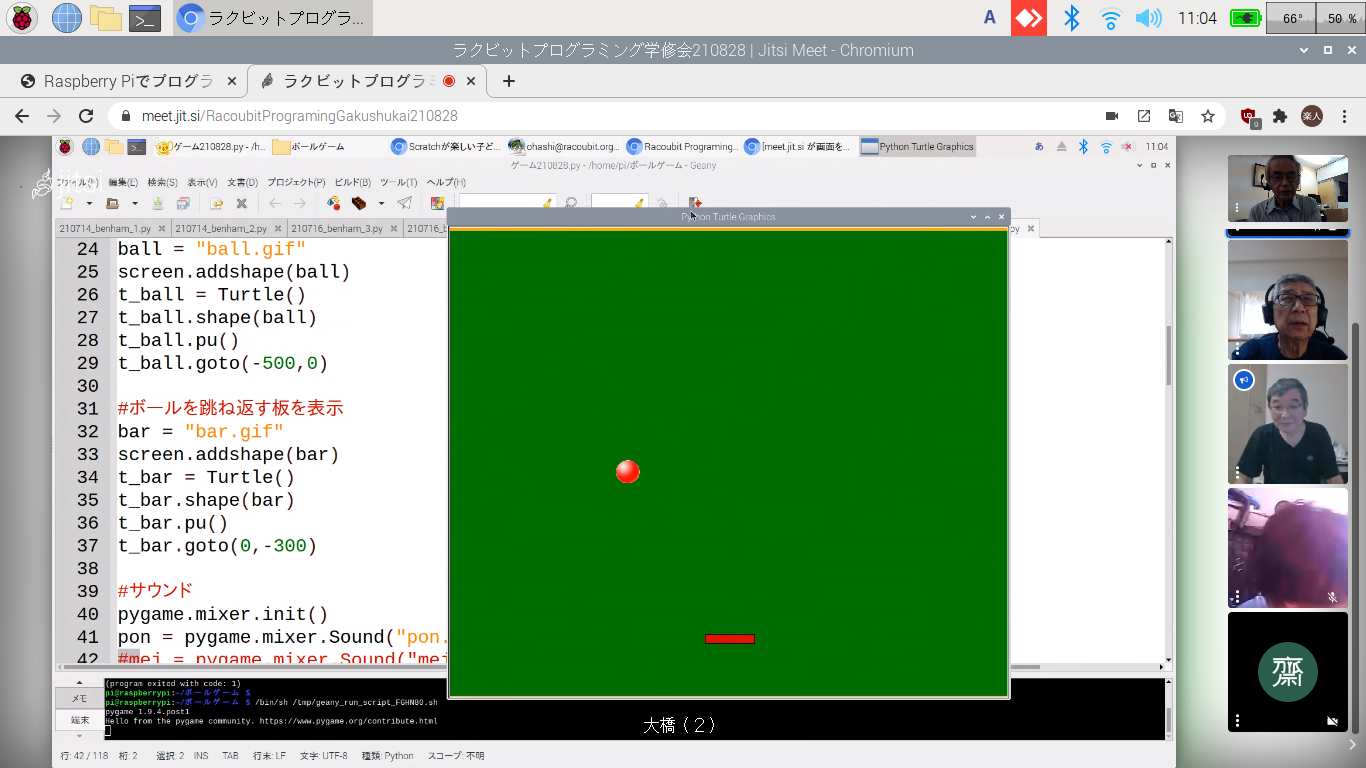
「あなたの全画面」は便利で、これでほとんど用が足りるが、PCの操作が全参加者に見られるのでそれが嫌なら共有したいファイルやWebサイトなどは予め立ち上げておくと良い。 あるいは予め立ちあげておいたものを「アプリケーションウインドー」か「Chromiumタブ」で選択する。
2.各種の設定
設定アイコン[・・・]を押すと下記の各種設定のプルアップメニューがでる

2.1 パスワードを追加する
セキュリティーオプションをクリック、「パスワードの追加」をクリックしてパスワードを入力
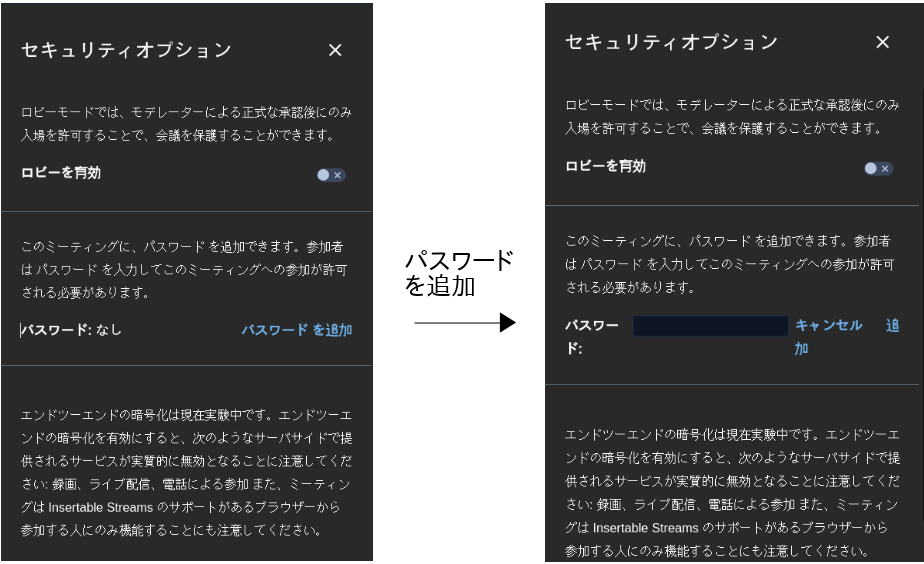
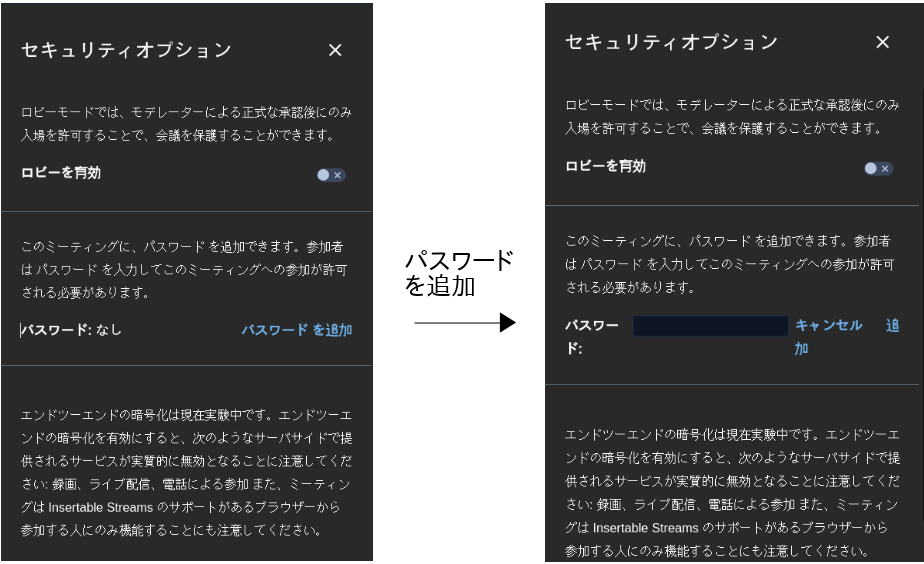
2.2 背景をつける
[Selct Background]をクリックして自分に背景を入れることができます
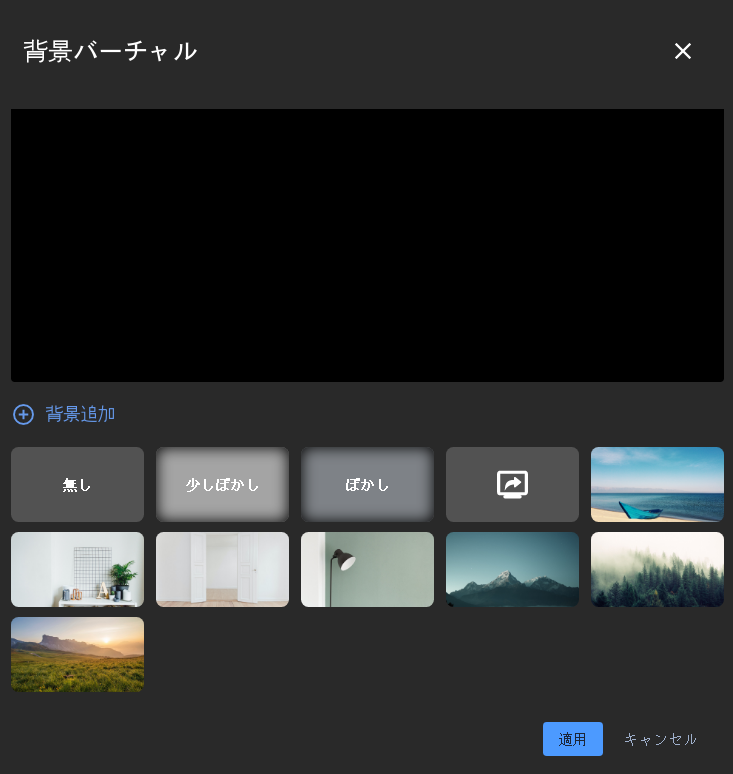
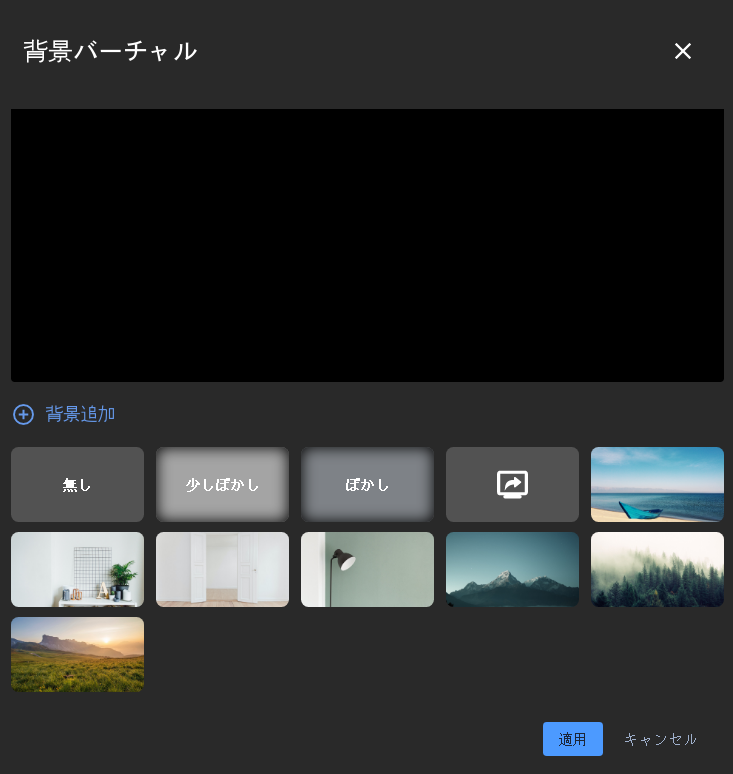
2.3 画面のクオリティー
参加者の画面のクオリティーを設定
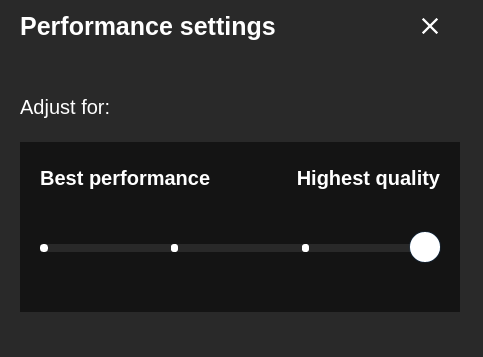
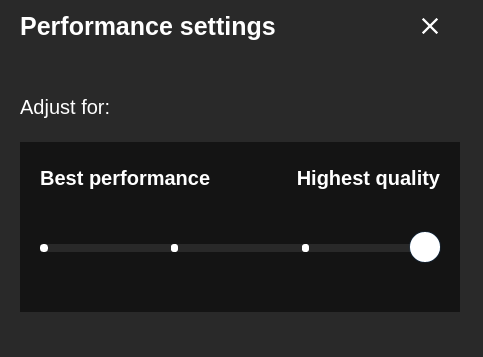
2.4 録画
2.5 Youtube動画の共有
会議中に各参加者の話した時間を表示
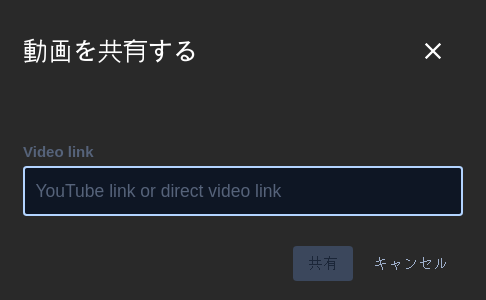
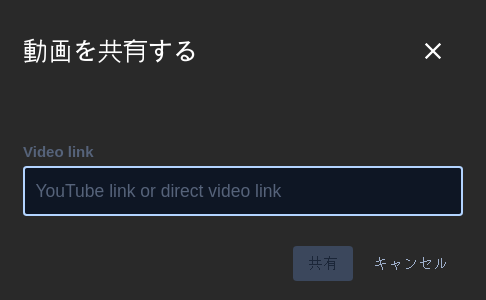
2.6 ライブ配信
参加者の画面のクオリティーを設定
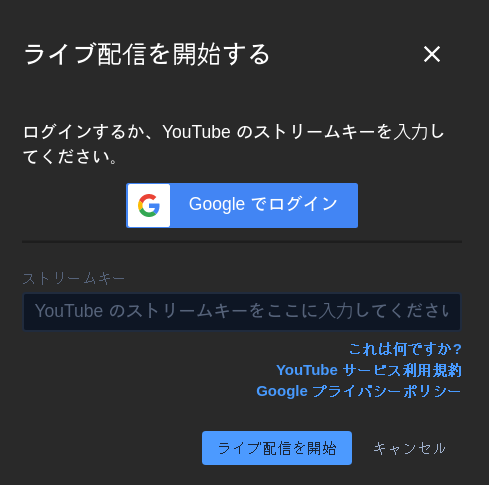
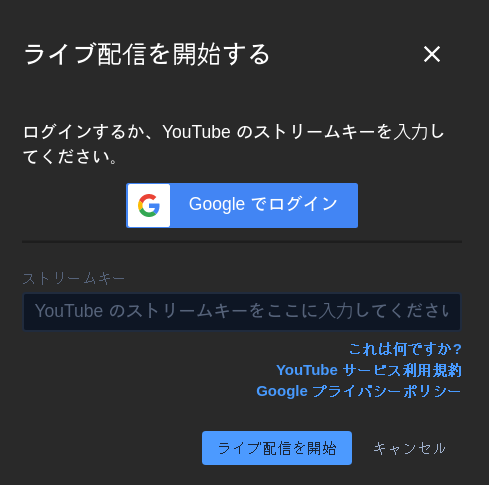
2.7 話者の統計
会議中に各参加者の話した時間を表示
2.8 設定
使う機種の設定を変更したいときに使う
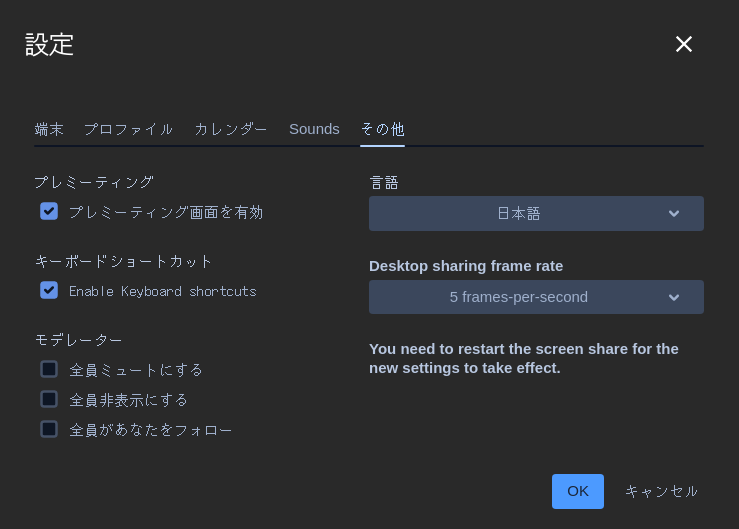
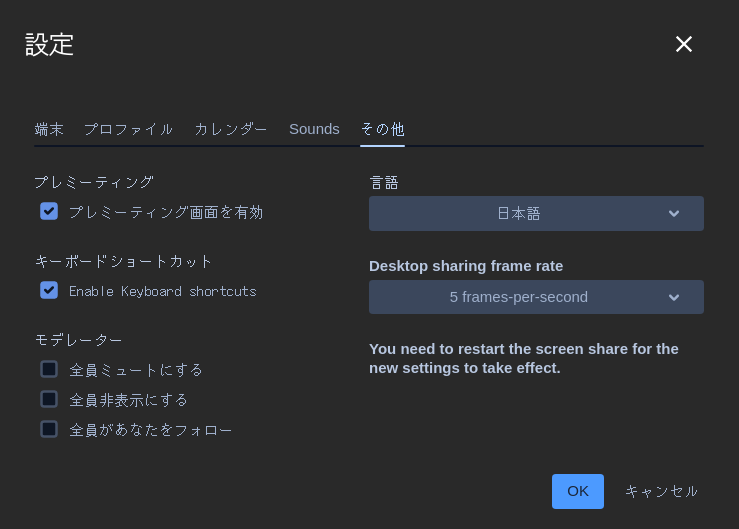
< 参考 >
- Jitsi.orgのホームページ
- Jitsi〜OSSのWeb会議システム〜
- Web会議Zoom代替はセキュリティ重視のJitsi Meetゴリ押し
- 【リモートワーク】Web会議ツールを比較してみた! 2020-03-10
- Jitsi Meet クライアントの使い方
- Zoom代替候補のjitsiについて
- 完全無料&インストール不要でビデオチャットが可能なオープンソースのオンライン会議ツール「Jitsi Meet」レビュー
- ZOOMよりJitsiの方がいいかも説~【オマケ】オンライン通話あるある
- JitsiでのWEB会議方法
- Jitsi MeetとYoutubeライブを連動して録画やパブリックビューイングに使おう!
- 生ビデオ会議形式を想定していない大学の履修希望者にjitsi meetの製品版8x8 Video Meetingsの利用を伝える文案
- Jitsi Meetのよくある質問集
- Jitsi Meetのビデオ会議で会議参加中に自身の表示名を変更する方法
- Zoom代替候補のjitsiについて